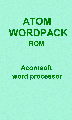WordPack
WordPack is de Acornsoft versie van een tekstverwerker. Alle basis bewerkingen die men van een tekstverwerker kan verwachten zijn ondergebracht in een 4 KB Eprom. Een van de meest gebruikte programma's van de Atom en waarschijnlijk de beste medewerker aan AN. Het programma wordt geleverd in een 2532 eprom die in voet IC24 van de Atom kan worden geplaatst. Onderstaande tekst heeft ook in AN gestaan. Er is ook een 64 tekens op een regel versie beschikbaar onder de naam ED64; gebaseerd op smalle lettertekens in CLEAR 4 die nog steeds redelijk goed leesbaar waren. Later is voor de VDU 80 kaart een 80 tekens per regel versie gemaakt.
INLEIDING:
Met de tekstverwerker kunnen documenten zoals brieven, folders of boeken gemaakt worden. De tekst kan achter elkaar ingevoerd worden en hoeft niet in zinnen afgebroken te worden. Dit doet de EDITOR automatisch.
In de ATOM met geheugen van #2800 tot #3C00 kunnen ongeveer 5000 tekens bewerkt worden, wat overeenkomt met ongeveer 3 pagina's A4 tekst. Er is ook een zgn. correctiebuffer, een geheugengedeelte waarin tijdelijk een stuk tekst kan worden opgeslagen om het later te gebruiken (max. 448 tekens)
De EDITOR starten:
Het starten van de editor gebeurt door EDIT te tikken en daarna op de toets RETURN te drukken. Als er geen floatingpoint ROM in de ATOM aanwezig is, moet de editor aangezet worden met LINK #ACFD, RETURN. Op het scherm verschijnt de vraag: OLD TEXT?".
Als er geen tekst in het geheugen zit, die bewerkt moet worden, kan er op RETURN gedrukt worden. Daarna wordt het scherm leeggemaakt en verschijnt er een wit blokje dat het "einde tekst" aangeeft. Op de onderste regel verschijnt het nummer van de "beeldschermpagina" met daarachter de zgn. prompt die aangeeft dat de editor voor gebruik gereed is. Dit ziet er als volgt uit: p01>
 TEKST INVOEREN:
TEKST INVOEREN:
Na intikken van het commando E verschijnt op de onderste regel achter de prompt E:
Het geheel gaat er dan als volgt uitzien: p01>E:
Nu kan er tekst ingetikt worden. Dit kan achter elkaar door gebeuren en de tekst hoeft niet in zinnen afgebroken te worden. Dit doet de EDITOR automatisch. Een nieuwe regel kan begonnen worden met de toets RETURN.
Een regel overslaan wordt gedaan door een lege regel te maken (2*RETURN). Als een woord niet op de regel past hoeft het NIET te worden afgebroken, maar kan op de volgende regel doorgetikt worden. Foute letters kunnen met de toets DELETE gewijzigd worden. Het intikken van tekst kan beŰindigd worden door op de toets COPY te drukken. Hierna wordt de laatste schermpagina tekst getoond.
BEKIJKEN INGETIKTE TEKST:
Voor het bekijken van tekst zijn de volgende commando's beschikbaar:
| S (start of text). | Dit toont de eerste schermpagina vanaf het begin van de tekst. |
| Z (end of text). | Toont de laatste schermpagina tot het einde van de tekst. |
| N (next page). | Toont een volgende schermpagina. |
| P (previous page) | Toont de voorafgaande schermpagina. |
| ^ (roll up a line) | Schuift de tekst 1 regel, omhoog. |
 CURSORBESTURING:
CURSORBESTURING:
De op het scherm getoonde tekst kan nu gewijzigd of verbeterd worden. Hiervoor wordt de cursor (het liggend streepje onder de regel) gebruikt. De cursor kan worden bestuurd met de volgende toetsen:
Het liggende dubbele pijltje <-> stuurt de cursor naar rechts, met SHIFT tegelijk ingedrukt naar links.
Het staande dubbele pijltje ^ stuurt de cursor omhoog, samen met SHIFT omlaag.
De cursor blijft automatisch doorlopen als de toets ingedrukt blijft. Dit maakt een snelle positionering mogelijk.
Met [ verspringt de cursor naar het begin en met ] naar het einde van de regel waarin hij zich bevindt.
Met H verspringt de cursor weer naar zijn beginpositie linksboven op het scherm.
De plaats waar de cursor zich bevindt kan "gemarkeerd'. worden door op de toets @ te drukken.
Dit wordt aangegeven met een @ op de onderste regel. Het gemarkeerde punt kan worden gewist met de toets ESC.
Als daarna de cursor elders in de tekst geplaatst wordt kan ALLE tekst tussen @ en de cursor met bepaalde commando's gewijzigd worden. Als er geen positie gemarkeerd is met @ wordt alleen de plaats van de cursor be´nvloed.
 WIJZIGEN OF CORRIGEREN:
WIJZIGEN OF CORRIGEREN:
Voor het wijzigen of corrigeren van de tekst zijn de volgende commando's beschikbaar:
A - Met A kan tekst tussengevoegd worden achter de huidige plaats van de cursor. Na het tikken van A verschijnt op de onderste regel A: waarachter de tekst ingevoerd kan worden. Met COPY wordt de tekst dan tussengevoegd.
B - Met B wordt op dezelfde manier tekst tussengevoegd VOOR de cursor.
E - Met E kan tekst worden toegevoegd achter het einde van de tekst op de plaats van het witte blokje.
DELETE -Als op de knop DELETE gedrukt wordt, dan wordt alle tekst tussen @ en de cursor gewist. Als er geen positie gemarkeerd is met @ wordt alleen de plaats van de cursor gewist.
C - Als op C gedrukt wordt, dan wordt de tekst tussen @ en de cursor gekopieerd in de correctiebuffer. Deze tekst kan dan later ingevoegd worden.
T - Met T wordt de tekst @ en de cursor van het scherm verwijderd en in de correctiebuffer opgeslagen voor later gebruik.
R - Als op R gedrukt wordt verschijnt op de onderste regel R: Hierachter ingetikte tekst vervangt, na het drukken van copy, de tekst tussen @ en de cursor en wordt bovendien in de correctiebuffer opgeslagen.
X - Met X wordt het letterteken dat door de cursor aangegeven wordt vervangen door het letterteken dan na X getikt wordt. Als na X op copy gedrukt wordt, dan wordt ALLES na de cursor gewist.
I - Met I wordt het letterteken dat na I getikt wordt ingevoegd VOOR de cursor.
 ZOEKEN EN VERVANGEN:
ZOEKEN EN VERVANGEN:
1. Zoeken van tekst:
F - Met het commando F kan de tekst op het scherm afgezocht worden naar het voorkomen van een opgegeven stuk tekst (of een woord of letterteken). Vanaf het begin van de huidige schermpagina worden alle plaatsen opgezocht waar de opgegeven tekst voorkomt. Deze kan dan selectief of op alle voorkomende plaatsen weggelaten worden of vervangen door een andere tekst. De te vinden tekst moet omsloten worden door een teken dat niet in de te doorzoeken tekst voorkomt. (Bijv. / of ! of &.) Het zoekcommando gaat er dan bijvoorbeeld als volgt uitzien: F/huis/
Als hierna op COPY gedrukt wordt verschijnt het tekstgedeelte dat begint met het gezochte stuk tekst (waar het EERST voorkomt) linksboven op het scherm.
2. Zoeken en vervangen:
Als na het te vinden stuk tekst een tweede stuk tekst opgegeven wordt, dat afgesloten wordt met hetzelfde teken, dan kan dit het eerste stuk tekst vervangen. Het F-commando gaat er dan bijv. als volgt uitzien: /huis/woning/
Als er nu op COPY gedrukt wordt, dan verschijnt de tekst die begint met het eerste voorkomen van "huis" linksboven op het scherm. Beneden op het scherm verschijnt
F:
Dit gebeurt iedere keer dat het woord "huis" gevonden wordt. Als hierna Y wordt getikt, wordt op die plaats "huis" vervangen door "woning". Als N wordt getikt, wordt er niet vervangen. Dit gaat door tot alle plaatsen waar "huis" stond gewijzigd zijn. Met ESC kan het F-commando tussentijds uitgeschakeld worden.
Als het F-commando afgesloten wordt met A of a dan wordt AUTOMATISCH het eerste stuk tekst op ALLE plaatsen vervangen door het tweede. Bijv.: F/huis/woning/a vervangt "huis" overal door "woning".
Als het tweede tekstgedeelte "leeg" is, dan kan de te vinden tekst worden gewist. Met bijv.: F/huis// kan "huis" overal gewist worden. Met: F/huis//A overal in 1 keer.
 WEGSCHRIJVEN OF LADEN VAN "FILESö:
WEGSCHRIJVEN OF LADEN VAN "FILESö:
Voor het wegschrijven van teksten (files) naar disk of tape wordt het commando > gebruikt.
Na > kan een naam opgegeven worden, bijv.:
> BRIEF 8.8.82
Als nu op RETURN gedrukt wordt, dan wordt de gehele tekst naar disk of tape geschreven.
Voor het laden van een tekst van disk of tape wordt het commando < gebruikt. Bijv.:
< NOTULEN
Als hierna op RETURN gedrukt wordt dan wordt het gehele file van de disk of tape geladen. Als er met cassette gewerkt wordt dan geeft het Cassette Operating System (COS), nadat op RETURN gedrukt is, het bericht PLAY TAPE of RECORD TAPE. Hierna moet de cassetterecorder aangezet worden, waarna op de spatiebalk gedrukt moet worden. Nu wordt de tekst geladen of weggeschreven.
 DIVERSE COMMANDO' S:
DIVERSE COMMANDO' S:
W - Met W kan worden nagegaan hoever het tekstgeheugen (het lage geheugen van de ATOM) gevuld is. Na bet intikken van W verschijnt het hexadecimale adres van het einde van de tekst op het scherm. Het tekstgeheugen begint op #28OO en eindigt in een volledig intern uitgebreide ATOM op #3C00. Met externe geheugenkaarten kan het tekstgeheugen uitgebreid worden tot #8000.
* - Achter * kan een COS of DOS commando gebruikt worden vanuit de editor. Bijv. met: *CAT
kan een catalogus opgevraagd worden van alle files op een tape of disk. Na het gebruiken van een * commando moet op de spatiebalk gedrukt worden om naar het tekstverwerkingsprogramma terug te keren.
Het toevoegen van tekst van tape of disk aan een al geladen tekst gaat als volgt: Vraag met W het geheugenadres op van de al geladen tekst en laad de toe te voegen tekst op dat adres met #0AD. Als bijvoorbeeld na het intikken van W het adres 29AE verschijnt kan het file "deel twee" met: *LOAD "deel twee" 29AE toegevoegd worden.
Q - Met Q wordt de editor verlaten, de tekstspace-pointer wordt op #82 gezet en de inhoud van het tekstgeheugen wordt in het hoge geheugen (vanaf #8200) van de ATOM geladen, alsof deze vanaf het toetsenbord was ingetikt. Zo wordt de tekst van een BASIC-programma dat met de tekstverwerker is ingetikt automatisch omgezet in een werkend programma in het hoge geheugen. De inhoud van het tekstgeheugen van de editor blijft ongewijzigd, zodat door EDIT te tikken de tekstverwerker opnieuw aangezet kan worden en het programma eventueel nog verder gewijzigd kan worden.
O - Met O wordt de tekst bewerkt en na~r de printer gestuurd en afgedrukt. Daarvoor moeten eerst bewerkingscommando's in de tekst ingevoegd zijn. Deze commando's worden verderop behandeld.
 FOUTMELDINGEN:
FOUTMELDINGEN:
Pieptoon - Geeft aan dat de cursor op een ongeldige plaats staat, bijv. voorbij het einde van de tekst. Een poging om dan commando's. A, B, of R te gebruiken geeft een pieptoon. Een pieptoon kan ook betekenen dat @
twee keer tegelijk gebruikt wordt om een plaats in de tekst te markeren. Als dit gebeurt moet op ESC gedrukt worden om de fout op te heffen.
** Press COPY - Als deze melding verschijnt terwijl een van de commando's A, B, R, of T gebruikt is, dan betekend dit dat de correctiebuffer vol is. Door op COPY te drukken wordt teruggekeerd naar de editor en de inhoud van de correctiebuffer bewaard. Deze moet nu eerst in de tekst ingevoegd worden voor doorgegaan kan worden met intikken van tekst.
Als de melding verschijnt terwijl het commando E gebruikt wordt om tekst in te tikken, dan is het tekstgeheugen van de editor vol. De enige oplossing is het wegschrijven van de tekst naar tape of disk en met een nieuw file te beginnen.
** Full - Deze melding geeft aan dat tekst die ingetikt is achter A of B te lang is om nog in het tekstgeheugen erbij te passen. De inhoud van de correctiebuffer blijft bewaard maar wordt niet in de tekst ingevoegd. De inhoud van het tekstgeheugen dient op tape of disk weggeschreven te worden en de inhoud van de correctiebuffer overgebracht naar het tekstgeheugen.
** Press SPACE - Iedere poging om tekst weg te halen voorbij het begin van de tekst die achter A, B, E , of R ingetikt wordt, laat dit commando vervallen en geeft deze melding. Met een spatie kan weer naar de editor worden teruggekeerd.
Het intikken van niet bestaande commando's en het aanslaan van verkeerde toetsen wordt door het tekstverwerkingsprogramma genegeerd !
 BEWERKINGSCOMMANDO' S:
BEWERKINGSCOMMANDO' S:
De bewerkingscommando's (processing commands) moeten voor het afdrukken in de tekst worden ingevoegd om de vorm waarin de tekst wordt afgedrukt te bepalen. Ze moeten aan het begin van een zin staan; dus na de RETURN van de vorige zin, tot aan het begin van het document.
De commando's bestaan uit een controleteken, dit is in normale gevallen een punt, gevolgd door een enkele kleine letter, en soms gevolgd door een getal. De volgende commando's kunnen gebruikt worden:
.l - Eerste zin.
Dit commando MOET gebruikt worden om het begin van een document aan te geven. Het initialiseert alle bewerkingscommando's op hun standaardwaarde (default setting), d.w.z. de waarden die alle commando's automatisch aannemen tenzij een ander waarde opgegeven wordt.
.l en .r - Paginagrootte.
Het commando .l dient ook om het aantal regels tekst per pagina te bepalen. Dit kan door achter .l het gewenste aantal te tikken, bijv: .135
De standaardwaarde is 58 regels per pagina.
Het commando .r dient om de regellengte en dus de plaats van de rechtermarge te bepalen.
De standaardwaarde is 70 tekens.
.p .e en .w -Paginanummering.
Als de bladzijden van een document genummerd moeten worden dan kan met .p het gewenste nummer van de beginpagina van het document opgegeven worden.
Met .po kan de bladzijdennummering weer afgezet worden. De standaard is geen bladzijdennummering. De nummering staat standaard gelijk met de rechtermarge op de oneven en met de linkermarge op de even pagina's.
Met .w wordt bepaald hoever de nummering uit het midden staat. Met de standaardwaarde 70 komt de nummering gelijk met de linker en rechtermarge.
Als .w een kleinere waarde heeft dan komt de nummering dichter naar het midden te staan.
Met .e wordt de nummering midden onder de pagina's gezet.
.j en .n - Uitvullen tekst.
De tekst wordt standaard bij het afdrukken uitgevuld met extra spaties, waardoor de rechtermarge een rechte lijn wordt. Dit uitvullen kan worden afgezet met .n en weer aangezet met .j.
.s en .d - Spatiering.
De tekst wordt standaard afgedrukt met enkele spatiering. Met .d kan op dubbele spatiering overgegaan worden en met .s weer op enkele.
.i .t en .m - Inspringen.
Een stuk tekst kan men laten inspringen met het commando .i gevolgd door het aantal posities dat de linker marge moet opschuiven. Bijv. :
.i7 Deze tekst wordt 7 spaties naar rechts afgedrukt.
Dit blijft gehandhaafd tot het inspringen is afgezet met het commando .i zonder getal.
Met .t plus een getal wordt een enkele regel ingesprongen, onafhankelijk van een eventueel .i commando. Het .t commando kan dus gebruikt worden om in te springen aan het begin van een nieuwe paragraaf.
Het .m commando staat gelijk aan .t0 , maar het negeert een getal er achter. Het kan dus gebruikt worden om voor een met .i ingestelde marge nummers af te drukken.
.c -Centreren tekst.
Met .c wordt tekst die smaller is dan de regellengte gecentreerd. Als er marges verschoven zijn, dan wordt de tekst tussen de marges gecentreerd.
.a -Ruimte maken.
Het .aN commando geeft aan dat de volgende N regels op dezelfde bladzijde moeten komen. Als er niet genoeg ruimte is tot onder aan de bladzijde dan wordt op een nieuwe bladzijde begonnen vanaf het punt waar .aN in de tekst voorkomt.
Bijv. met: .a4 Lijst van commando's: wordt er voor gezorgd dat tenminste 3 regels van de lijst onder de kop op dezelfde pagina afgedrukt worden. Een lege ruimte voor afbeeldingen in de tekst kan gemaakt worden met bijv. .a20 gevolgd door 20 lege regels (20 x RETURN). Een nieuwe bladzijde kan worden begonnen met .a zonder getal.
.k en .0- Besturing printer.
De printer drukt standaard de gehele tekst achter elkaar door af, voor gebruik van kettingpapier. Als met losse vellen gewerkt wordt moet .k gebruikt worden. Daardoor wordt per pagina afgedrukt, waarna het bericht: Paper
op het scherm verschijnt. Na het inzetten van een nieuw vel kan op een willekeurige toets gedrukt worden, waarna een volgende pagina afgedrukt wordt, enz.
Met het .oN commando kunnen speciale "control characters" naar de printer gestuurd worden. Hierbij moet voor N de decimale code van het character ingevuld worden. Deze control characters kunnen per printer verschillen.
./ -Commentaar.
Een zin die begint met ./ wordt genegeerd bij het afdrukken en kan gebruikt worden om commentaar aan een tekst toe te voegen. Een andere mogelijkheid is het niet laten afdrukken van een stuk tekst zonder dit te wissen. .x -Veranderen controle tekens.
Met .x kan het controleteken voor bewerkingscommando's dat normaal een punt is, veranderd worden in een willekeurig ander teken. Bijv.: .x& verandert het controleteken van .in & en &x. verandert het dan weer terug in.
Aan het begin van een nieuw "file" is het controleteken steeds een punt.
 BEWERKING VAN LANGE DOCUMENTEN.
BEWERKING VAN LANGE DOCUMENTEN.
Documenten die te lang zijn om in het tekstgeheugen van de ATOM te passen dienen in "files" van een geschikte lengte onderverdeeld te worden, die apart op tape of disk bewaard worden. De correctiebuffer wordt niet be´nvloed door het laden of wegschrijven van tekst en kan dus gebruikt worden om tekst uit het ene "file" in het andere over te brengen. Om het hele document af te drukken kunnen de "files" na elkaar geladen, bewerkt en afgedrukt worden. Hierbij blijven de bewerkingscommando's die aan het begin van het EERSTE file gebruikt zijn geldig, tenzij ze veranderd worden.
BEWERKEN VAN BASIC PROGRAMMA ' S.
Het TEXT commando.
Om BASIC programma's te kunnen bewerken dienen deze eerst in de goede vorm omgezet te worden. Dit gaat als volgt in zijn werk: Laad het programma, in dit voorbeeld PROG genaamd, in het hoge tekstgeheugen door de volgende commando' s in te tikken:
?18=~2
NEW
LOAD"PROG"
Hierna dient het TEXT commando aangeroepen te worden door TEXT te tikken.
Als er geen Floating Point ROM in de ATOM zit dient het commando aangeroepen te worden met LINK #ACFA.
Het commando TEXT zorgt er voor dat alles wat op het scherm afgedrukt wordt in het tekstgeheugen terechtkomt, alsof het was ingetikt. Als dus na hei aanroepen van TEXT het programma "gelist' wordt met het commando LIST, dan komt het programma in de juiste vorm in het tekstgeheugen terecht. Nu kan met EDIT de tekstverwerker aangezet worden. Op de vraag Old TEXT? dient nu met Y geantwoord te worden. Hierna kan het programma bewerkt worden. Tenslotte kan hei gewijzigde BASIC programma met het commando Q weer in het hoge geheugen van de ATOM geladen worden en geprobeerd worden.
BELANGRIJK : Hierbij worden geen programmaregels van meer dan 64 characterlengte geaccepteerd.
Het aanroepen van de tekstverwerker vanuit BASIC.
De tekstverwerker kan worden aangeroepen vanuit een BASIC programma in het hoge geheugen van de ATOM door in het programma LINK #ACF7 uit te voeren. Op deze manier kunnen "text files" gemaakt worden of gewijzigd door een BASIC programma met gebruikmaking van de faciliteiten van de tekstverwerker.

OVERZICHT COMMANDO'S.
| Invoer commando's | Bewerkings commando's |
| toets | wijzigt | | beschrijving |
.a | nieuwe bladzijde |
| tekst | buff | | .c | centreren regel |
| A | x | x | invoegen na | .d | dubele spatiering in volgende regel |
| B | x | x | invoegen voor | | |
| C | | x | kopie tekst naar buffer | .e | paginanr.'s in het midden |
| COPY | | | einde tekst | .i N | inspringen met N spaties |
| DELETE | x | | wissen | .j | uitvullen volgende regels |
| E | x | | invoeren tekst | .k | per pagina afdrukken |
| ESC | | | | | |
| F | | | wissen markering | .l N | N regels per pagina |
| H | | | cursor links boven | .m | marge gelijk aan .t0 |
| I | | | invoegen teken | .n | niet uitvullen volgende regels |
| N | | | volgende schermpagina | | |
| O | | | afdrukken op printer | .o N | control character N naar printer |
| P | | | vorige schermpagina | | |
| Q | | | naar BASIC programma | .p N | paginering begint met nummer N |
| R | x | x | vervangen tekst | | |
| S | | | naar begin tekst | .p 0 | geen paginering |
| T | | x | tekst naar buffer | .r N | regellengte naat N tekens |
| W | | | adres einde tekst | .s | enkele spatiering volgende regels |
| X | x | | wijzigen teken | | |
| Z | | | naar einde tekst | .t N | inspringen 1 regel met N spaties |
| ^ | | | tekst een regel omhoog | | |
| [ | | | cursor naar begin regel | .w | breedte paginanummers |
| ] | | | cursor naar einde regel | .x? | verandert het controleteken in ? |
| @ | | | markeren cursorpositie | | |
| < | | | laden tekst-file | ./ | commentaar - wordt niet afgedrukt |
| < | | | saven tekst-file | | |
| * | | | uitvoeren COS / DOS commando | | |
Vertaling: S. Spannenburg.
Zie ook:
AN 1985nr.6 bl.57 t/m 61 over ED64 en de aan te brengen wijzigingen
AN 1988 nr.2 bl.50 over rampen met ED64 en ED80
AN 1988 nr. 2 bl.63 over uitbreidingen van ED80

| 
 TEKST INVOEREN:
TEKST INVOEREN:
 CURSORBESTURING:
CURSORBESTURING:
 WIJZIGEN OF CORRIGEREN:
WIJZIGEN OF CORRIGEREN:
 ZOEKEN EN VERVANGEN:
ZOEKEN EN VERVANGEN:
 WEGSCHRIJVEN OF LADEN VAN "FILESö:
WEGSCHRIJVEN OF LADEN VAN "FILESö:
 DIVERSE COMMANDO' S:
DIVERSE COMMANDO' S:
 FOUTMELDINGEN:
FOUTMELDINGEN:
 BEWERKINGSCOMMANDO' S:
BEWERKINGSCOMMANDO' S:
 BEWERKING VAN LANGE DOCUMENTEN.
BEWERKING VAN LANGE DOCUMENTEN.